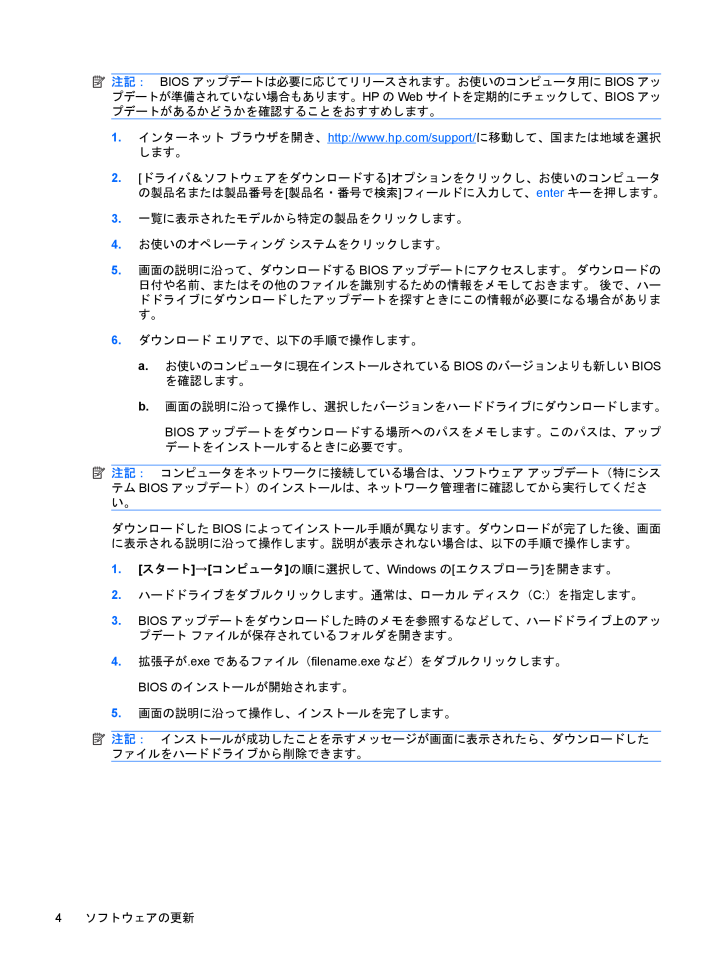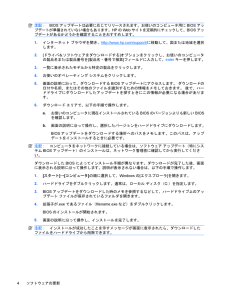2

注記:BIOSアップデートは必要に応じてリリースされます。お使いのコンピュータ用にBIOSアップデートが準備されていない場合もあります。HPのWebサイトを定期的にチェックして、BIOSアップデートがあるかどうかを確認することをおすすめします。1.インターネット ブラウザを開き、http://www.hp.com/ support/に移動して、国または地域を選択します。2.[ドライバ&ソフトウェアをダウンロードする]オプションをクリックし、お使いのコンピュータの製品名または製品番号を[製品名・番号で検索]フィールドに入力して、enterキーを押します。3.一覧に表示されたモデルから特定の製品をクリックします。4.お使いのオペレーティング システムをクリックします。5.画面の説明に沿って、ダウンロードするBIOSアップデートにアクセスします。 ダウンロードの日付や名前、またはその他のファイルを識別するための情報をメモしておきます。 後で、ハードドライブにダウンロードしたアップデートを探すときにこの情報が必要になる場合があります。6.ダウンロード エリアで、以下の手順で操作します。a.お使いのコンピュータに現在インストールされているBIOSのバージョンよりも新しいBIOSを確認します。b.画面の説明に沿って操作し、選択したバージョンをハードドライブにダウンロードします。BIOSアップデートをダウンロードする場所へのパスをメモします。このパスは、アップデートをインストールするときに必要です。注記:コンピュータをネットワークに接続している場合は、ソフトウェア アップデート(特にシステムBIOSアップデート)のインストールは、ネットワーク管理者に確認してから実行してください。ダウンロードしたBIOSによってインストール手順が異なります。ダウンロードが完了した後、画面に表示される説明に沿って操作します。説明が表示されない場合は、以下の手順で操作します。1.[スタート]→[コンピュータ]の順に選択して、Windowsの[エクスプローラ]を開きます。2.ハードドライブをダブルクリックします。通常は、ローカル ディスク(C:)を指定します。3.BIOSアップデートをダウンロードした時のメモを参照するなどして、ハードドライブ上のアップデート ファイルが保存されているフォルダを開きます。4.拡張子が.exeであるファイル(filename.exeなど)をダブルクリックします。BIOSのインストールが開始されます。5.画面の説明に沿って操作し、インストールを完了します。注記:インストールが成功したことを示すメッセージが画面に表示されたら、ダウンロードしたファイルをハードドライブから削除できます。4ソフトウェアの更新